Kaip iš naujo nustatyti "Windows" ugniasienės taisykles pagal nutylėjimą

Integruota "Windows" užkarda yra svarbi jūsų sistemos saugumo dalis, tačiau laikui bėgant vis daugiau programų tampa leidžiama per ugniasienė. Laimei, yra lengvas būdas iš naujo nustatyti visus numatytuosius parametrus dar kartą.
SUSIJĘS: Windows ugniasienė: geriausia sistemos gynyba
Verta paminėti, kad priešingai populiarios nuomonės, jums tikrai nereikia įdiegti Daugeliu atvejų trečiosios šalies ugniasienė, nes įmontuota ugniasienė yra daug galingesnė, nei galėtumėte suvokti. Jei nežinote pirmojo dalyko apie ugniasienes, perskaitykite mūsų primerį apie tai, kaip ugniasienės veikia.
Iš naujo nustatykite užkardos taisykles pagal numatytuosius nustatymus
Iš tikrųjų negali būti lengviau iš naujo nustatyti ugniasienės taisykles pagal nutylėjimą, iš tikrųjų , tai taip lengva, kad mums taip arti mums nereikėtų visai parašyti šio straipsnio. Tiesiog atidarykite "Windows" ugniasienę, ieškodami savo "Start" meniu arba ekrano (nenorite pasirinkti išplėstinės ugniasienės skydelio), atidarykite ją ir tada spustelėkite parinktį "Atkurti numatytuosius nustatymus", esančią kairėje pusėje.
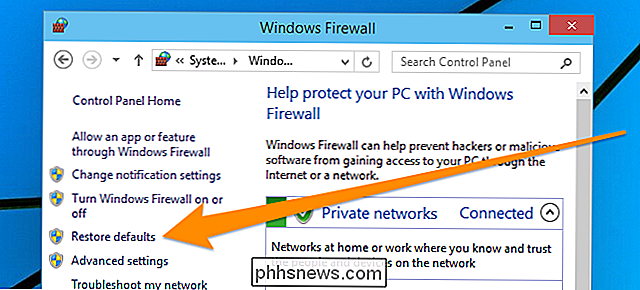
Kai ten, spustelėkite
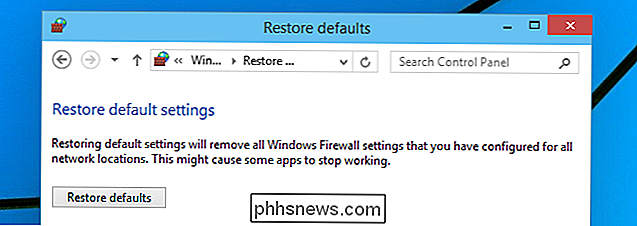
Tai beveik visa tai yra.
Iš naujo nustatykite ugniasienės taisykles komandinėje eilutėje
Taip pat galite iš naujo nustatyti ugniasienės taisykles iš komandų eilutės - ieškokite komandų eilutės savo meniu Pradėti ir tada spustelėkite klavišą Enter, dešiniuoju pelės klavišu spustelėkite jį ir pasirinkite kontekstiniame meniu "Vykdyti kaip administratorius". Šis ekrano vaizdas yra iš "Windows 10", tačiau jis veikia taip pat ir "Vista" 7, 8 ar 8.1 versijoje.
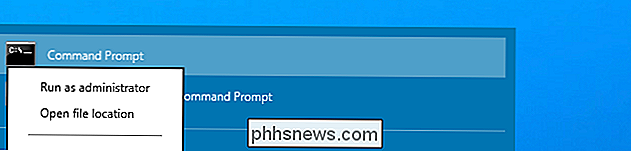
Dabar, kai atidarote komandų eilutę Administrator, įveskite šią komandą:
netsh advfirewall reset
Kai pamatysite, pamatysite "Gerai".
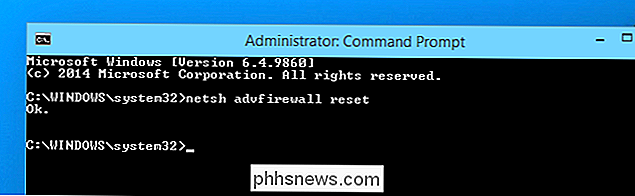
Žinoma, jei jūs tikrai norite būti slidus, galite įvesti šią komandą į paieškos meniu Pradėti, tada naudokite CTRL + SHIFT + ENTER, kad paleistumėte ją kaip administratorius.

Kaip naudoti "Outlook.com" el. Pašto tvarkymo taisykles
" Jei esate "Outlook.com" vartotojas, gali būti įdomu sužinoti, kad galite nustatyti gaunamų ir išeinančių el. Laiškų tvarkymo taisykles kad jūsų gyvenimas būtų daug paprastesnis. Kokios taisyklės? Paprasčiausi forma "Outlook" taisyklės yra veiksmai, kuriuos jūsų el. pašto paskyra automatiškai atliks pagal nurodytas gaires.

Kodėl sunku kalbėti apie psichinę sveikatą?
Mes taip dalinasi savo fizinio gyvenimo detalėmis taip mielai: mūsų naujausia dieta, mūsų vaikas reikalauja petnešos, galbūt šeimos narys, kovojantis su širdies liga . Bet kai kalbama apie psichinę ligą, viskas yra apsiaustas. Gėda ir stigma, susiję su psichinės sveikatos problemomis, tokiomis kaip bipolinis sutrikimas ir nerimas, yra didžiausia kliūtis, kai reikia pagalbos.



